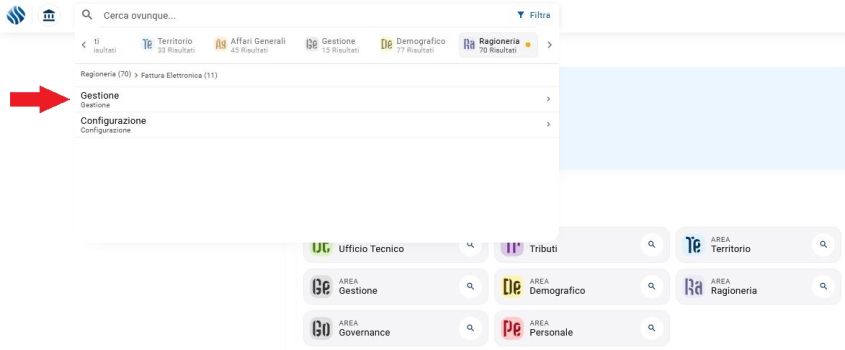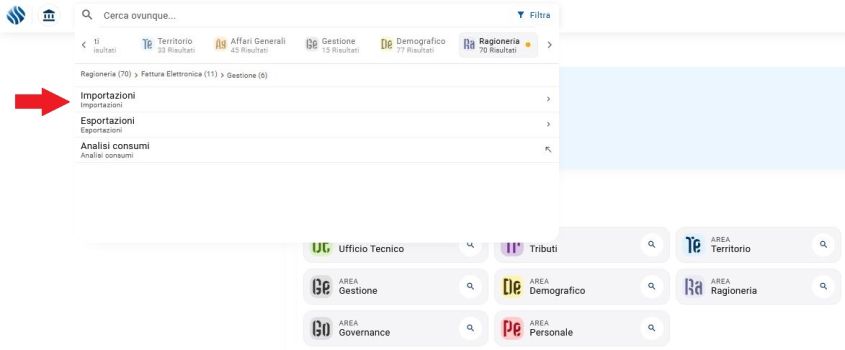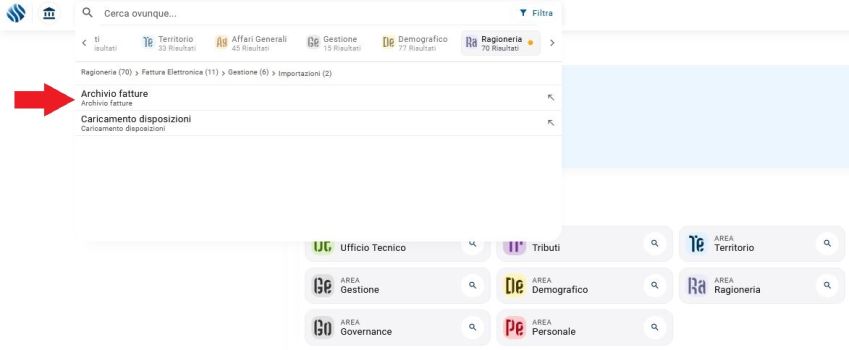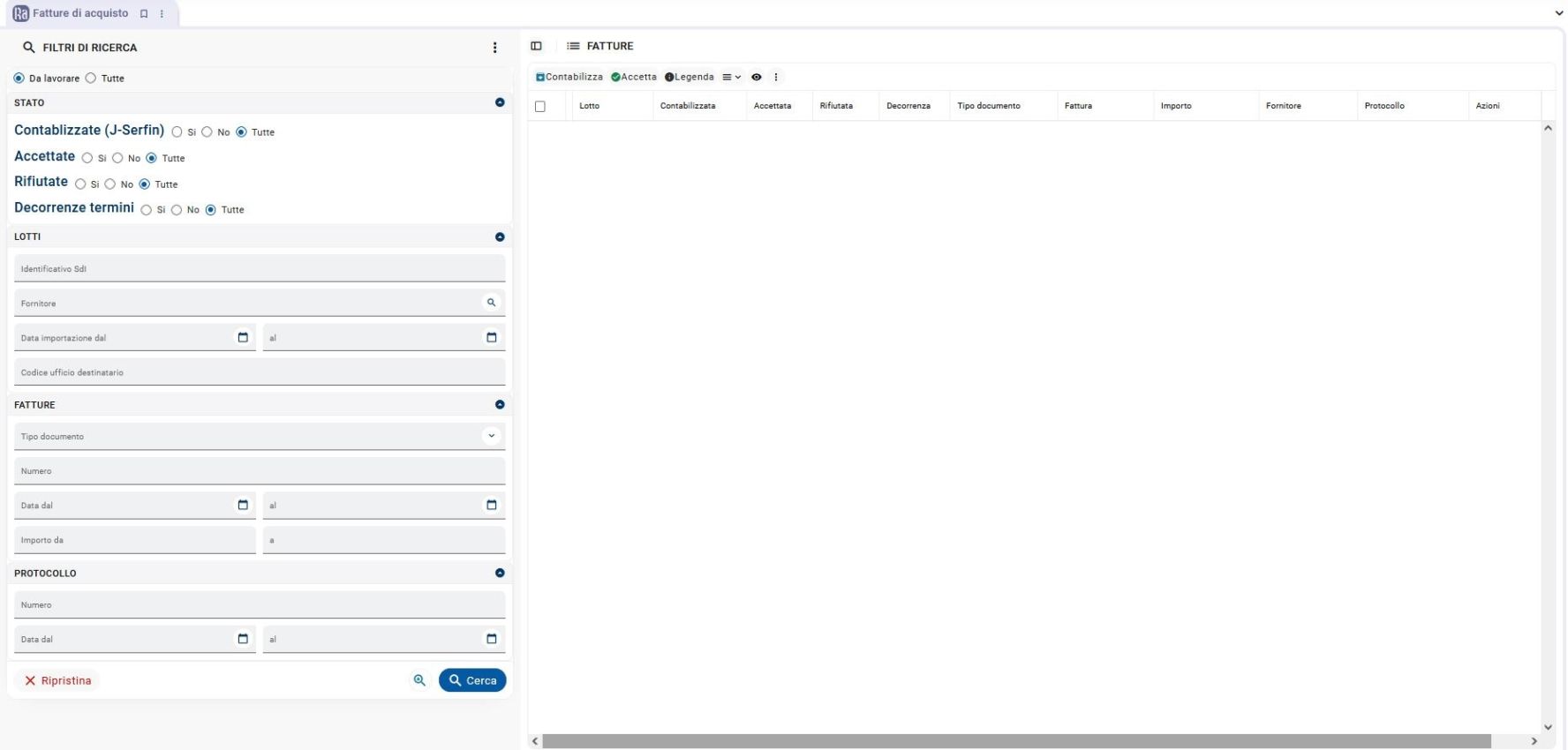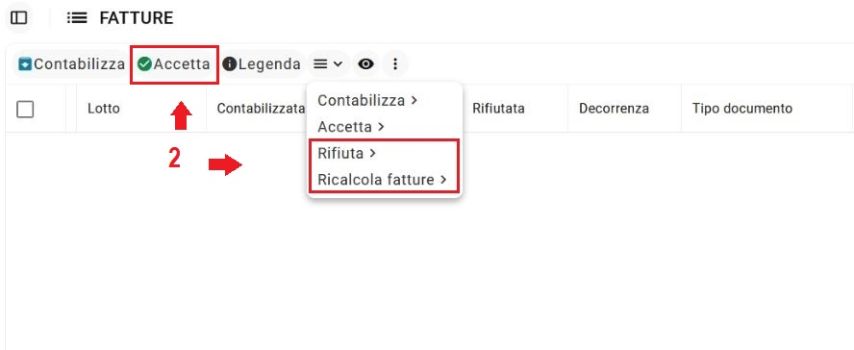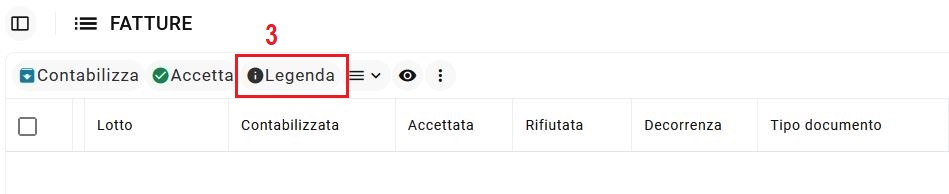Differenze tra le versioni di "Archivio Fatture (New)"
| Riga 22: | Riga 22: | ||
<br> | <br> | ||
<br> | <br> | ||
[[File:web-archiviofatture4.JPG|center||baseline|border||Archivio Fatture(New)| | [[File:web-archiviofatture4.JPG|center||baseline|border||Archivio Fatture(New)| 2000x850px]] | ||
<br> | <br> | ||
<br> | <br> | ||
| Riga 77: | Riga 77: | ||
<br> | <br> | ||
<br> | <br> | ||
[[File:web-archiviofatture8.JPG|center||baseline|border||Archivio Fatture(New)| | [[File:web-archiviofatture8.JPG|center||baseline|border||Archivio Fatture(New)| 1000x250px]] | ||
<br> | <br> | ||
<br> | <br> | ||
| Riga 83: | Riga 83: | ||
<br> | <br> | ||
<br> | <br> | ||
[[File:web-archiviofatture6.JPG|center||baseline|border||Archivio Fatture(New)| | [[File:web-archiviofatture6.JPG|center||baseline|border||Archivio Fatture(New)| 1000x250px]] | ||
Versione delle 11:33, 17 feb 2022
| Gestione | Configurazione |
Gestione -> importazioni -> archivio fatture
Per raggiungere la pagina per la gestione delle fatture/documenti non IVA, dobbiamo recarci nel menù Fattura Elettronica -> Gestione -> Importazioni -> Archivio Fatture, oppure effettuando una ricerca direttamente nella barra in alto, (Archivio Fatture).
Dalla pagina che segue possiamo ricercare, contabilizzare, accettare, o rifiutare lotti di fatture o fatture singole.
Partiamo dalla possibilità di gestire le azioni documentali, le abbiamo già incontrate nelle pagine precedenti e abbiamo visto che tra le molte funzionalità contengono lo smistamento, permettono di riassegnare l'iter, per competenza e/o per conoscenza, ad un altro ufficio.
Altra azione documentale molto importante è quella che permette di fascicolare ed aggiungere, come allegato, ogni documento utile al ciclo di una fattura passiva.
N.B. la funzione per le azioni documentali agisce sulla componente "documentale" del lotto o della singola fattura (e non sulla sua parte contabile). A differenza del lotto, per il quale la parte documentale è rappresentata dalla protocollazione della Pec, per le singole fattura la componente documentale viene creata la prima volta che l'utente agisce sull'azione.
In quest'ultimo caso viene infatti aperta una pagina che permette di impostare i destinatari per competenza/conoscenza della singola fattura avviando, se necessario, un dedicato iter di workflow, in funzione dalla tipologia del documento
(fattura, parcella, nota di credito, ecc...).
Bene! ora andiamo a vedere nel dettaglio le singole funzionalità:
1) Fino a questo punto l'iter è prettamente documentale ed è servito per assegnare la fattura agli uffici competenti e per raccogliere ogni informazione utile alla sua liquidazione.
La fattura è ancora del tutto sconosciuta alla contabilità ma, premendo il pulsante per contabilizzare, il lotto o la singola fattura vengono inseriti negli archivi della contabilità finanziaria e IVA ed inizia la loro fase "contabile".
Dopo aver premuto il pulsante "Contabilizza" è possibile visualizzare la fattura registrata in contabilità cliccando direttamente sulla fattura in griglia.
Notiamo che la fattura è già completa in ogni sua parte: l'assegnazione finanziaria è automatica se il fornitore ha specificato il CIG e quest'ultimo corrisponde ad un unico impegno di spesa.
La causale di registrazione è quella impostata nei parametri della Fattura Elettronica ma è possibile associare ciascun fornitore ad una particolare causale, basterà semplicemente aprire la voce di menù apposita, e dopo aver richiamato il fornitore, impostare la causale desiderata.
Per maggiori informazioni visita la guida dei fornitori Clccando Qui.
2) La normativa che regolamenta la Fattura Elettronica prevede che, a seguito della ricezione di una fattura elettronica, la Pubblica Amministrazione possa esercitare le funzioni di "accettazione" e di "rifiuto". Tecnicamente con l'accettazione ed il rifiuto, il programma avvia uno specifico iter di workflow, che termina con l'invio allo SDI di un apposito file XML, eventualmente protocollato come specificato nei parametri di configurazione. L'accettazione ed il rifiuto comprendono anche la "contabilizzazione" con la differenza, che con il rifiuto la fattura viene caricata in contabilità senza assegnazione finanziaria e non esigibile.
N.B. Non sono chiari i contesti nei quali tali azioni possano essere compiute, né le loro implicazioni fiscali. E' certo però che la normativa di riferimento in materia IVA rimane il Decreto del Presidente della Repubblica del 26/10/1972 n. 633 e successive modifiche e integrazioni, pertanto l'accettazione ed il rifiuto di una fattura elettronica non esonera in nessun modo l'Ente dal rispetto di quanto stabilito dal precedente Decreto.
Osservazioni: • Il fornitore può reinviare un documento già inviato solo se il precedente è stato rifiutato dalla P.A.
• L'accettazione e il rifiuto possono essere esercitati entro 15 gg dalla ricezione della fattura. Si evidenzia che l’ente pubblico, in virtù dell’art. 42 del DL. N. 66/2014, ha 10 giorni di tempo dalla ricezione per la registrazione in contabilità nel registro unico delle fatture d’acquisto e quindi, in caso di rifiuto, potrebbero verificarsi due casistiche:
- Il cedente/prestatore non ha ancora registrato la sua fattura: In questo caso, avendo la PA inviato un rifiuto, il fornitore può spedire una nuova copia della fattura, corretta e con lo stesso numero e data;
- il cedente/prestatore ha già registrato la sua fattura: In questo caso il cedente/prestatore deve, ai sensi dell’art. 26 del DPR 633/72, procedere all’emissione di una nota di accredito da inviare allo SDI e poi emettere una nuova
fattura con nuovo numero e data ma mantenedo la medesima rappresentazione dell’operazione commerciale corretta.
• Scaduti i 15 giorni dalla ricezione della fattura, quest'ultima si considera accettata.
3) La funzione di legenda ci indica semplicemente gli stati eventuali che possiamo trovare sulla fattura ricercata per una maggiore interpretazione.